概述
这个是本站的第一篇文章,我们该写点什么呢?很简单我们就写下本站是怎么搭建的吧。我们需要用到的框架是HEXO: 是一个快速、简洁且高效的博客框架。Hexo 使用 Markdown(或其他渲染引擎)解析文章,在几秒内,即可利用靓丽的主题生成静态网页。
搭建node.js环境
在安装HEXO之前需要先安装:
现在我们开始搭建Node.js环境,我这里以安装windows(win8.1)平台为例。点击上面的Node.js下载对应的版本
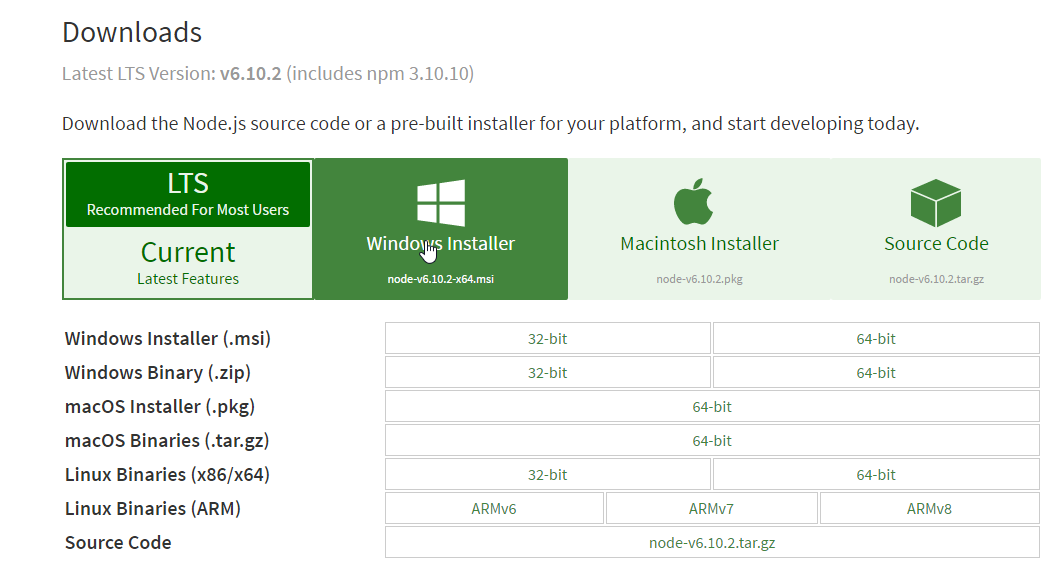
- 下载好后双击运行,跟着安装向导走就可以了,这里不多说。安装完成后正常情况下会自动设置好环境变量。
- 点击开始-运行-cmd(win+R),打开dos,输入
node -v检查Node.js版本:
出现上述输出则表示你已经成功安装node.js - 使用cmd命令行输入
npm -v来测试是否安装成功,如果成功会输出npm的版本号,这里就不放图片了。 - 好了到这一步node.js已经装好了。详细教程可以参考这里
安装git
点击上面的Git链接会打开如下页面:
- 下载好后,双击运行安装程序,跟着向导安装就好了。
- 关于git的一些基本使用命令可以参考这里点我
安装HEXO
- 哈哈!!!终于到这一步了,其实这一步很简单,因为前面的安装好了这里用npm会非常简单哦。
|
|
安装完成以后输入
hexo -v出现如下界面则表示Hexo安装成功了:
- 接下可以初始化我们的博客了,分别执行下面的命令(有没有很激动呢。。。)
|
|
- 依赖项装完以后可以在本地预览
- 首先执行
hexo generate生成博客的静态页面 - 然后执行
hexo server开启本地预览,在浏览器打开 http://localhost:4000/
哈哈,有没有看到上述页面。到这里博客就创建好了。
_config.yml配置
具体配置请参考这里
部署到github
- 注册github:部署到github自然需要有一个github账号啦。这个没什么好说的了。
- 新建创库,这个用文字表达起来会略显繁琐,所以这里直接上图


创建好仓库以后,我们需要打开_config.yml文件,添加如下内容
123type: gitrepository: https://github.com/yourname/yourname.github.iobranch: master现在就差最后一步就可以部署到github了(很激动有没有,博客终于可以上线了,哈哈。。。)。now,执行下面的命令
$ npm install hexo-deployer-git --save。最后一步部署命令$ hexo deploy。- 到这里本教程就完成了。赶紧打开浏览器输入http://yourgitname.gihub.io 看看你的成果吧。
ps:第一次用MarkDown来写博客,写的不好莫怪哈。有错请指正。